在数据处理与分析的日常工作中,数据透视表无疑是Excel中最强大、最高效的工具之一,它能帮助我们快速汇总、分析海量数据,洞察背后的规律,正如任何精密工具一样,我们在使用数据透视表时,也时常会遇到各种报错提示,这些报错不仅会打断我们的工作节奏,有时更会让人感到困惑和无从下手,绝大多数数据透视表的报错并非软件本身的问题,而是源于数据源或操作方式的不规范,理解这些错误的成因并掌握相应的解决方法,是每一位数据分析者的必备技能。
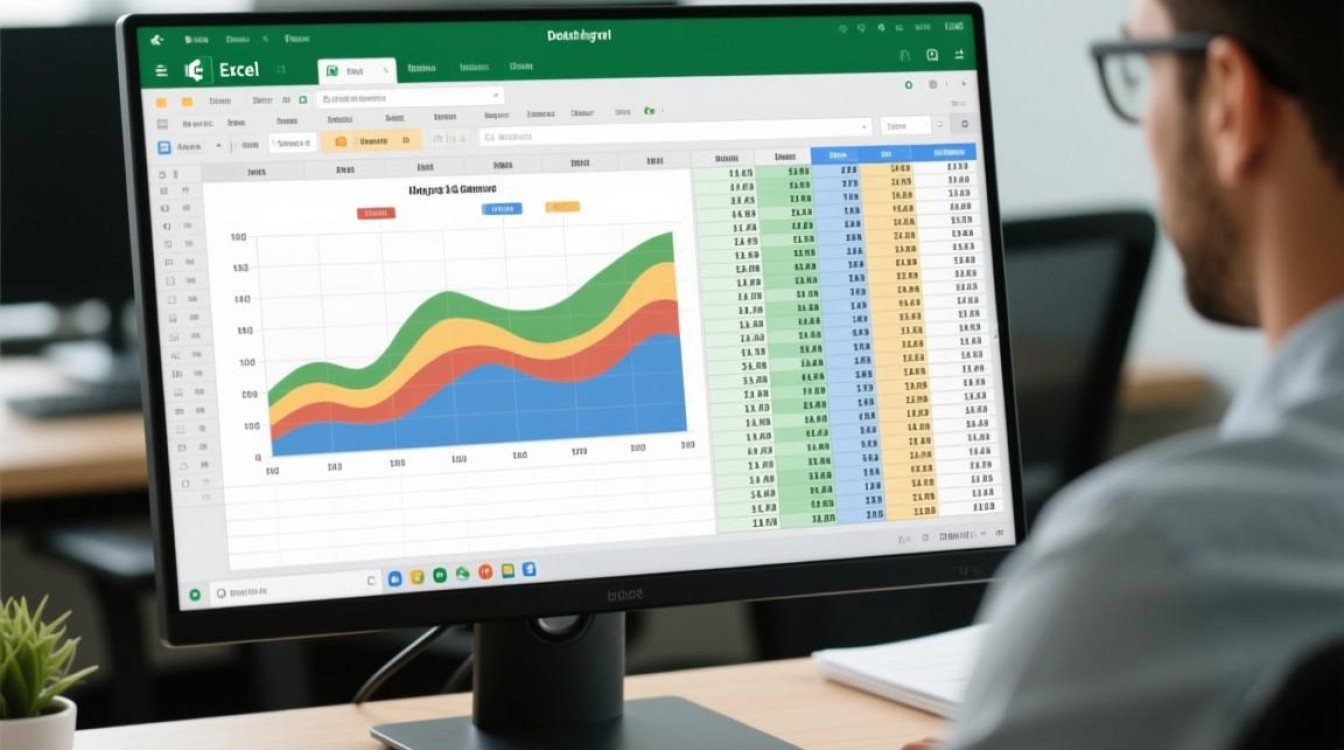
常见报错类型与解决方案
数据透视表的报错现象五花八门,但追根溯源,通常可以归结为以下几类,为了更清晰地展示,我们用一个表格来归纳常见的错误、可能的原因以及对应的解决策略。
| 错误现象 | 可能原因 | 解决方案 |
|---|---|---|
| 字段中显示“#DIV/0!” | 在计算字段(如平均值)时,分母为零或为空白单元格。 | 检查数据源,确保用于计算的列中没有导致分母为零的值,可以在数据源中将空白单元格填充为0,或在数据透视表设置中调整错误值的显示方式。 |
| 无法分组选择 | 尝试对日期或数字进行分组时失败。 | 这是最常见的问题之一,通常是因为该字段列中存在空白单元格、文本格式的数字或日期,需要返回数据源,将该列格式统一,并删除所有空白单元格。 |
| 数据源引用无效 | 移动、删除或重命名了数据透视表所依赖的工作表或数据区域。 | 更改数据透视表的数据源,重新指向正确的数据区域,操作路径:“数据透视表分析”->“更改数据源”。 |
| 刷新后数据不完整或显示旧数据 | 原始数据范围发生了变化(如新增了行或列),但数据透视表的数据源范围仍是固定的旧范围。 | 手动更新数据源范围,或更优的方案是:将原始数据转换为“超级表”(选中数据后按Ctrl+T),超级表具有动态扩展的特性,新增数据后,只需刷新即可自动纳入分析。 |
| 值字段显示为“计数”而非“求和” | 数据源中该列包含了文本或空白单元格,导致Excel默认将其识别为文本字段,从而使用“计数”进行汇总。 | 确保数据源中用于求和的列全部为纯数字格式,且无任何文本或空值,清理后,将该字段从“值”区域移除再重新添加,Excel便会自动识别为“求和”。 |
预防胜于治疗:构建规范的数据源
解决报错只是治标,构建一个“干净”的数据源才是治本之道,一个符合数据透视表要求的标准数据源应遵循以下原则:
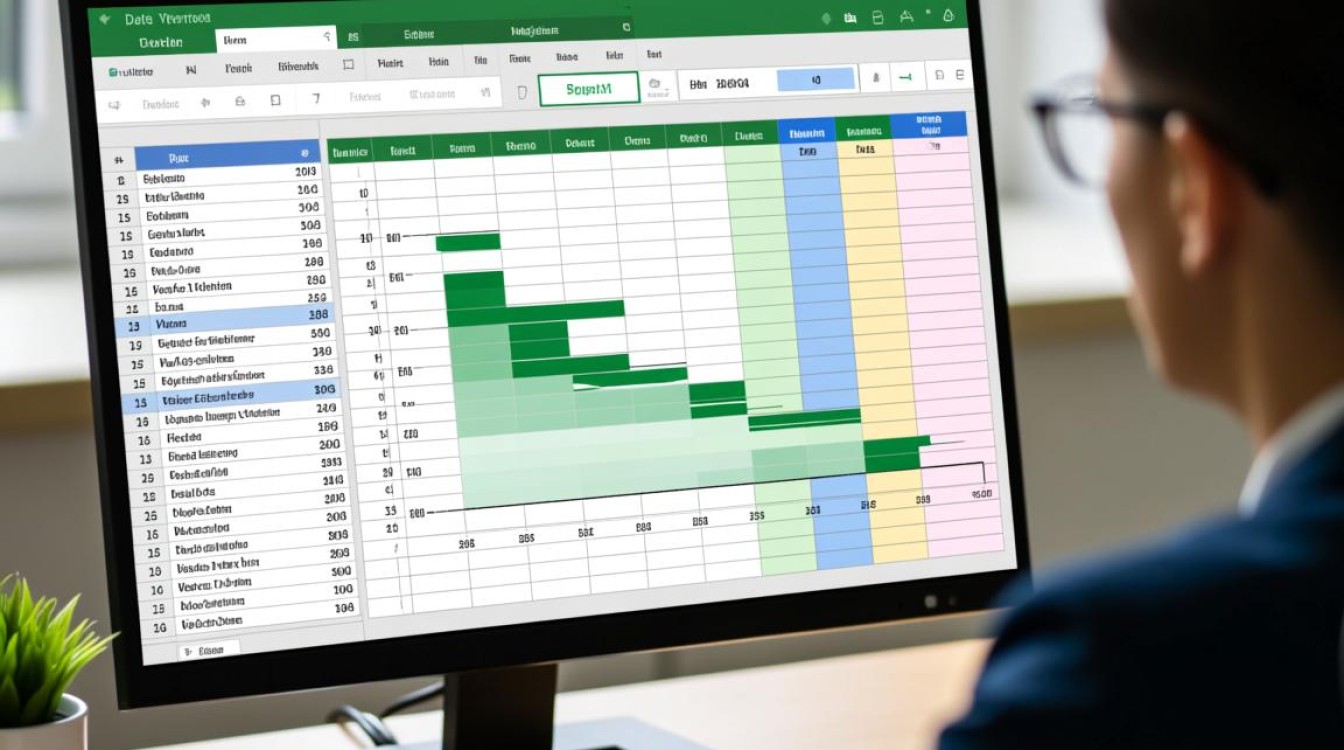
- 结构化布局:数据必须是一个连续的矩形区域,第一行为标题行,每一列为一个字段,每一行为一条记录。
- 无合并单元格:绝对不要在数据源中使用合并单元格,它会严重破坏数据的结构,导致数据透视表无法正确识别字段。
- 数据类型一致:同一列中的数据类型必须保持一致。“金额”列就应该是纯数字,不能夹杂着“元”或“待确认”等文本。
- 无空行空列:数据区域内不应有整行或整列的空白,这会阻碍数据透视表识别完整的数据范围。
- 使用“超级表”:如前所述,将数据源转换为“超级表”是最佳实践,它能自动应对数据增减,让数据透视表的更新变得异常简单。
当数据透视表报错时,不必惊慌,将其视为一个信号,提醒我们去检查和优化数据源的质量,通过系统性地排查和养成良好的数据整理习惯,我们就能最大程度地减少错误的发生,让数据透视表真正成为我们高效工作的得力助手。
相关问答FAQs
Q1: 为什么我的数据透视表无法对日期字段进行分组,提示“无法分组此选区”?
A1: 这个问题几乎总是由数据源中的“杂质”引起的,请检查您的日期列是否存在以下情况:1)该列中存在空白单元格;2)该列中混入了文本格式的“假日期”(输入了“2025年01月”这样的文本,而不是真正的日期格式);3)日期格式不统一,解决方法是:返回数据源,选中日期列,使用“查找和替换”功能处理掉空格和文本,并确保所有单元格都是Excel可识别的标准日期格式,清理完毕后,刷新数据透视表,通常就可以正常分组了。
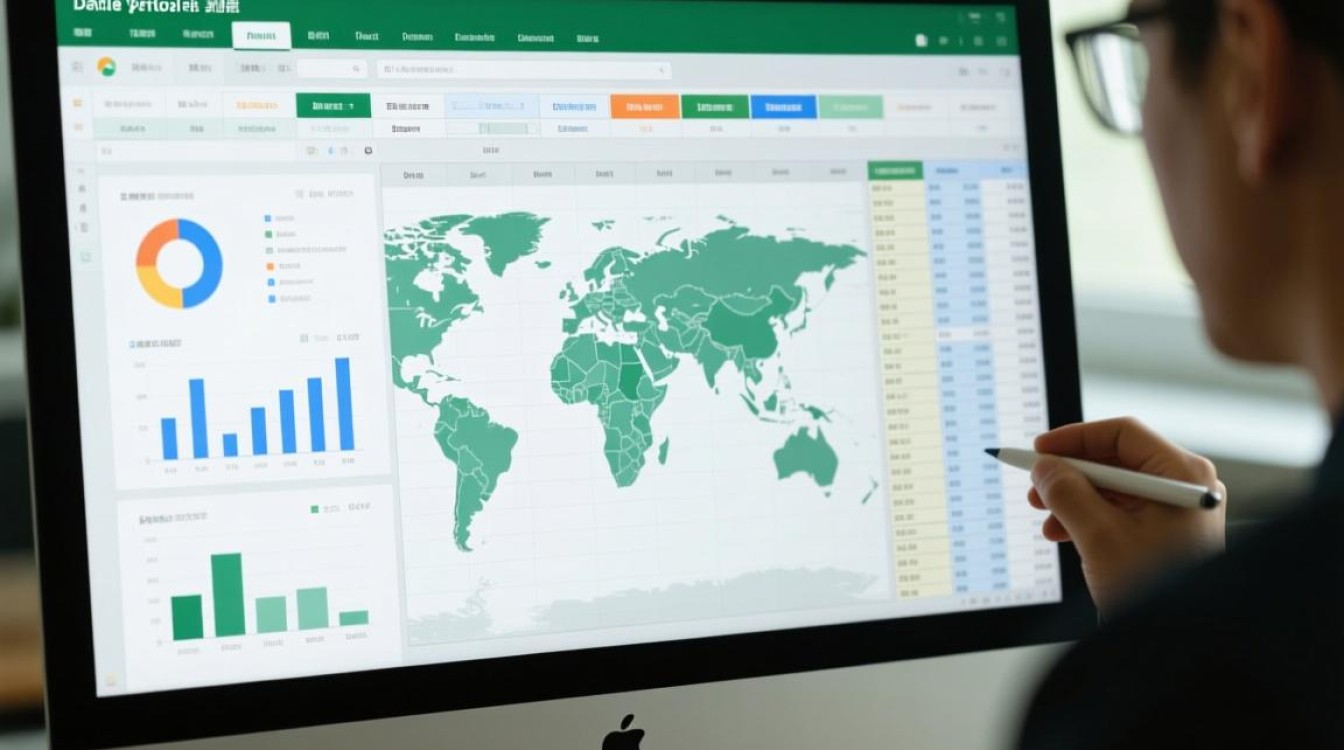
Q2: 我在原始数据表格下方增加了新的几十行数据,为什么刷新数据透视表后,这些新数据没有出现在分析结果中?
A2: 这是因为您的数据透视表在创建时,数据源范围是固定的,当您在原范围之外添加数据时,数据透视表并不知道这些新数据的存在,您有两个解决方案:1)临时方案:点击“数据透视表分析”->“更改数据源”,手动重新选择包含新数据的整个区域,2)推荐方案:将您的原始数据转换为“超级表”(选中数据区域,按Ctrl+T),转换后,超级表会自动扩展,您在表格末尾添加的任何新数据都会被视为其一部分,您只需刷新数据透视表,新数据便会自动被纳入分析,无需手动调整范围。
【版权声明】:本站所有内容均来自网络,若无意侵犯到您的权利,请及时与我们联系将尽快删除相关内容!






发表回复